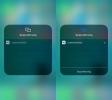Cómo eliminar en masa datos EXIF de fotos en Windows 10
Los datos EXIF a menudo pueden ser un riesgo de seguridad, especialmente cuando se trata de fotos. Cuando las personas comparten fotos, tienen cuidado de eliminar u ocultar cualquier cosa sensible, pero a menudo tienden a pasar por alto Datos EXIF que acompañan a un archivo de foto. Dependiendo del origen de las fotos, es decir, en qué dispositivo se tomó, los datos EXIF pueden ser bastante ricos. Si usa Windows 10 y busca una forma simple de eliminar en masa datos EXIF de Fotos, no busque más que el Explorador de archivos. Puede hacer el trabajo perfectamente bien.
Eliminar en masa los datos EXIF de las fotos
Para mantener las cosas ordenadas y organizadas, es una buena idea mover las fotos de las que desea eliminar datos EXIF en masa, a una carpeta separada. El método que estamos utilizando va a crear copias de las fotos que estarán libres de todos los datos EXIF. De lo contrario, la foto no se modificará para que pueda eliminar los originales más adelante si lo desea.
Seleccione todas las fotos de las que desea eliminar datos EXIF y haga clic con el botón derecho en cualquiera de ellas. Seleccione Propiedades en el menú contextual.

En la ventana Propiedades que se abre, vaya a la pestaña Detalles y haga clic en la opción "Eliminar propiedades e información personal" en la parte inferior. Se abrirá una nueva ventana llamada "Eliminar propiedades".
Esta ventana te da dos opciones; cree una copia de las fotos seleccionadas con todos los datos EXIF eliminados, o elimine los datos EXIF seleccionados de las fotos. La elección es suya, pero dado que buscamos eliminar los datos EXIF, la opción que debe seleccionar es "Crear una copia con todas las propiedades posibles eliminadas". Haga clic en Aceptar y se creará una copia de los archivos en la misma carpeta. La palabra "Copiar" se agregará al final de cada nombre de archivo para evitar crear duplicados.

Después de crear copias de la foto, puede hacer clic con el botón derecho en una, seleccionar Propiedades e ir a la pestaña Detalles para ver si quedan datos EXIF. En general, la fecha en que se creó y modificó el archivo aún estará allí, pero todo lo demás, incluido quién tomó la foto, y los datos de ubicación desaparecerán. La calidad de las fotos no cambiará para que no tenga que preocuparse por terminar con una foto comprimida.
Esta es una característica del Explorador de archivos y puede usarla para eliminar metadatos de casi todos los archivos.
Buscar
Mensajes Recientes
AVG 9 Free Antivirus
AVG finalmente lanzó la versión 9 de su software antivirus que calm...
Cómo mantener la cinta minimizada en el Explorador de Windows 8
El Explorador de la cinta en Windows 8 incluye los accesos directos...
Cómo duplicar y grabar un teléfono en Windows 10
La duplicación de pantalla entre diferentes dispositivos a menudo e...